Korjaa YouTube Error 400 PC:llä
Tässä viestissä keskustelemme mahdollisista menetelmistä korjata YouTube-virhe 400(YouTube error 400) PC:llä. Surffaessaan ja katsoessaan videoita YouTubessa(YouTube) käyttäjät kohtaavat monia virheitä, kuten 500 Internal Server Error , YouTube Error 404 , YouTube error 401 ja monia muita. Yksi yleisimmistä YouTube - virheistä, joita käyttäjät kohtaavat, on virhe 400 katsoessaan videoita YouTubessa(YouTube) . Virhe näyttää seuraavan viestin:
400. That’s an error.
Your client has issued a malformed or illegal request.
That’s all we know.
Tämä ongelma voi ilmetä PC:ssä, matkapuhelimissa tai jopa älytelevisiossa. Miten tämä virhe nyt korjataan? Tässä mainitaan mahdolliset ratkaisut YouTube - virheen 400 korjaamiseksi Windows 11/10 -tietokoneessa. Mennään kassalle!
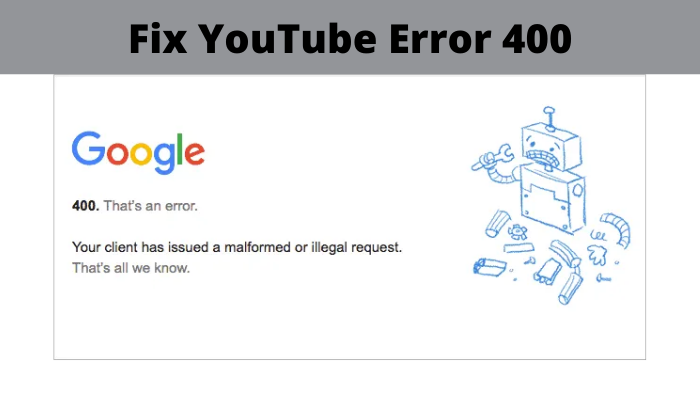
Korjaa YouTube Error 400 PC:llä
Tässä on tapoja korjata YouTube - virhe 400 Windows 11/10 -tietokoneessa:
- Lataa YouTube-sivu uudelleen.
- Tarkista, onko URL -osoitteessa virhe .
- Tyhjennä välimuisti selaimesta.
- Poista evästeet YouTubesta.
- Kirjaudu(Log) ulos ja kirjaudu sitten sisään YouTube - tilillesi.
- Avaa YouTube incognito-tilassa.
- Palauta selaimen asetukset.
- Asenna selain uudelleen.
Keskustellaan näistä ratkaisuista yksityiskohtaisesti!
1] Lataa YouTube-sivu uudelleen
Yritä ladata YouTube - sivu uudelleen käyttämällä Ctrl + F5 - pikanäppäintä. Jos ilmenee tilapäinen ongelma, verkkosivun päivittäminen saattaa auttaa sinua korjaamaan YouTube -virheen 400. Päivitä siis sivu muutaman kerran ja tarkista, korjaako se virheen puolestasi.
Kokeile myös käynnistää tietokoneesi uudelleen ja avata sitten Chrome tai mikä tahansa käyttämäsi selain. Vieraile YouTube -videosivulla ja katso, onko virhe poistunut.
Jos tämä ei toimi sinulle, valitse toinen ratkaisu tästä luettelosta.
2] Tarkista(Check) , onko URL -osoitteessa virhe(URL)
Varmista(Make) , että antamasi YouTube-URL(YouTube URL) -osoite on oikea eikä siinä ole kirjoitusvirheitä. Tai ehkä napsauttamasi YouTube -linkin (YouTube)URL -osoite on virheellinen . Joten tarkista URL -merkkijono ja korjaa se, jos siinä on virhe.
3] Tyhjennä(Clear) välimuisti ja evästeet selaimesta

Monet verkkoselaimesi ongelmat voidaan korjata tyhjentämällä selaimesi välimuisti ja evästeet,(clearing up cache and cookies from your browser) mukaan lukien YouTube -virhe 400. Kokoonpantu ja vanhempi välimuisti voi heikentää selaimesi suorituskykyä ja aiheuttaa tällaisia virheitä.
Tässä aion mainita vaiheet välimuistin ja evästeiden tyhjentämiseksi Chrome - selaimesta. Voit kokeilla vastaavia vaiheita haluamillasi selaimilla.
- Siirry kolmen pisteen valikkopalkkiin.
- Siirry Lisää työkaluja(Tools) -vaihtoehtoon ja napsauta Tyhjennä selaustiedot -vaihtoehtoa.
- Valitse Aikaväli kaikkiin aikoihin.
- Ota käyttöön välimuistissa(Cached) olevat kuvat ja tiedostot sekä evästeet ja muut sivuston tiedot.
- Napauta Tyhjennä(Clear) tiedot poistaaksesi välimuistin ja evästeet.
- Käynnistä Chrome uudelleen(Restart Chrome) , avaa YouTube - sivu ja katso, onko virhe poistunut.
4] Poista evästeet YouTubesta
Jos et halua poistaa evästeitä kaikilta verkkosivustoilta, voit poistaa evästeet vain YouTubesta(YouTube) , koska virhe tapahtuu YouTubessa(YouTube) .
Voit tehdä sen noudattamalla alla olevia ohjeita Google Chromessa(Google Chrome) :
Napsauta ensin kolmen pisteen valikkoa ja napsauta Asetukset(Settings) - vaihtoehtoa. Siirry Asetukset(Settings) -sivulla Tietosuoja ja turvallisuus( Privacy and Security) -osioon ja napauta Evästeet ja muut sivustot(Cookies and other sites data) -vaihtoehtoa.
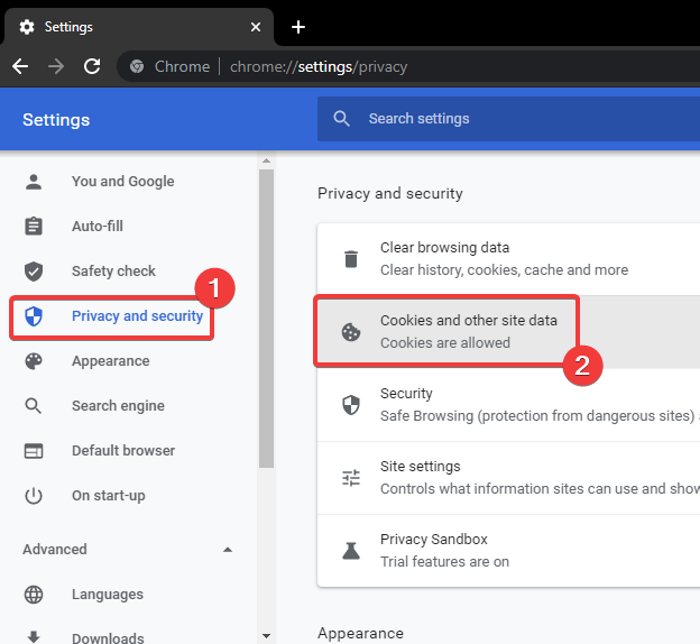
Vieritä seuraavaksi hieman alaspäin ja näet Näytä kaikki evästeet ja sivustotiedot(See all cookies and site data) -vaihtoehdon.
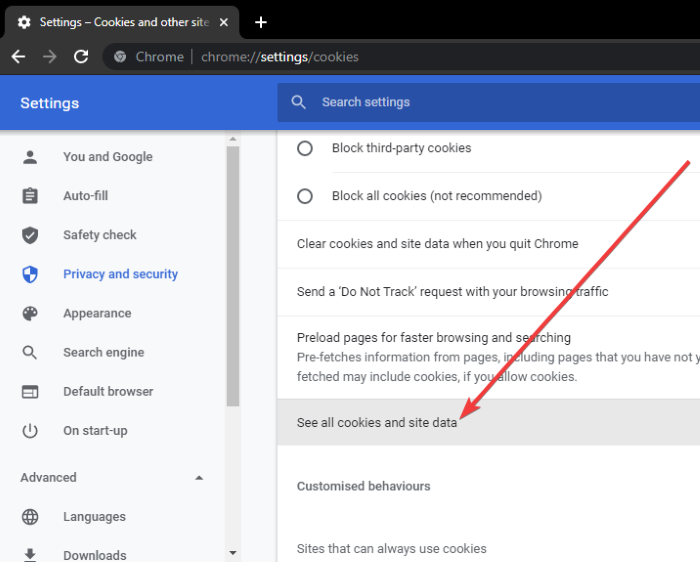
Kirjoita nyt hakupalkkiin YouTube ja näet kaikki YouTube -evästeet tuloksissa.
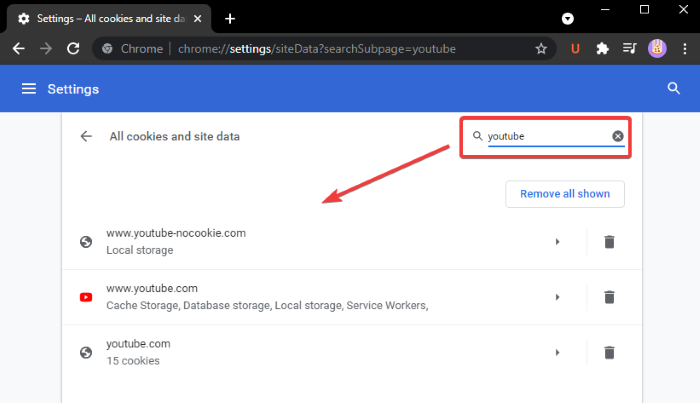
Napsauta vain Poista kaikki näytetyt(Remove all shown) -painiketta ja vahvista evästeiden poistaminen YouTubesta(YouTube) .
Käynnistä Chrome uudelleen , avaa YouTube -video, joka antoi aiemmin virheen 400, ja katso, onko virhe poistunut.
Voit kokeilla samanlaisia vaiheita muilla selaimilla, kuten Edge , Firefox jne., poistaaksesi evästeet YouTubesta(YouTube) .
5] Kirjaudu(Log) ulos ja kirjaudu sitten sisään YouTube - tilillesi
Jos yllä olevat ratkaisut eivät toimi sinulle, yritä kirjautua ulos YouTube - tilistäsi ja kirjautua sitten uudelleen sisään. Katso, auttaako se sinua ratkaisemaan virheen.
6] Avaa YouTube incognito-tilassa

Kokeile avata YouTube incognito-tilassa ja katso, jatkuuko virhe edelleen. Jos ei, selaimeesi asentamissasi ongelmallisissa laajennuksissa saattaa olla ongelmia. Esimerkiksi Chromessa(Chrome) voit siirtyä incognito-tilaan siirtymällä kolmen pisteen valikkoon ja valitsemalla Uusi(New) incognito-ikkuna. Avaa sitten YouTube ja katso, antaako se virheen 400.
Jos et saa virhettä 400 incognito-tilassa, on suurempi mahdollisuus, että ongelma johtuu laajennuksestasi.
Avaa verkkoselain normaalitilassa ja yritä poistaa käytöstä ongelmalliset laajennukset Chromesta, Firefoxista(disabling troublesome extensions in Chrome, Firefox) tai mistä tahansa muusta käyttämästäsi verkkoselaimesta. Katso sitten, onko virhe poistunut vai ei.
7] Palauta selaimen asetukset
Jos mikään ei korjaa YouTube - virhettä 400, yritä palauttaa Edge-(reset your Edge) , Chrome- tai Firefox -selain alkuperäiseen tilaan ja katso, korjaako se ongelman.
8] Asenna selain uudelleen
Viimeinen ratkaisu, jota voit kokeilla, on tehdä uusi asennus verkkoselaimellesi. Poista verkkoselain(Uninstall the web browser) ja lataa ja asenna sitten selaimesi uusin versio viralliselta verkkosivustolta. Vieraile YouTube - sivulla, joka antoi virheilmoituksen 400, ja katso sitten, onko ongelma korjattu.
Se siitä!
Lue nyt: (Now read:) KORJAA reCAPTCHA, joka ei toimi missään selaimessa.(FIX reCAPTCHA not working in any browser.)
Related posts
Korjaa YouTubessa ilmennyt "Yritä uudelleen" -toistotunnus
Korjaa Hups, jotain meni pieleen YouTube-virheessä
Kuinka korjata "Tapahtui virhe, yritä myöhemmin uudelleen" YouTubessa
500 Sisäinen palvelinvirhe YouTubessa selitetty
Korjaa Ei ääntä YouTubessa Firefoxissa SoundFixerillä
Korjaa Microsoft Store -virhe 0x80072F7D
Kuinka korjata katkeavat videot YouTubessa
Miksi YouTube on hidas laitteellasi (ja kuinka korjata)
Korjaa Bdeunlock.exe huono kuva, järjestelmävirhe tai ei vastaa -virheet
Kuinka korjata YouTube-kommentit, jotka eivät lataudu
Korjaa Amazon PrimeVideo -virhekoodi 7031
Korjaa YouTuben hitaan lataus- ja puskurointiongelmat
Korjaus Järjestelmän palautus ei ole valmis, Virhekoodi 0x80070005
Korjaa YouTube ei toimi Chromessa [RATKAISTU]
Korjaa YouTuben automaattinen toisto, joka ei toimi
Kuinka korjata YouTuben koko näyttö, joka ei toimi iPadissa
Korjataan Windows Update Error C8000266?
Korjaa VALORANT-virhekoodit 31 ja 84 Windows PC:ssä
Korjaa Microsoft Store -virhe 0x87AF0001
YouTuben mustan näytön ongelman korjaaminen [RATKAISTU]
